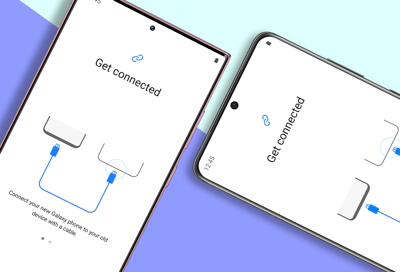Scegli il metodo più conveniente per te e segui attentamente i passaggi per garantire un trasferimento riuscito dei tuoi preziosi dati.

Il trasferimento di dati da un telefono Samsung a un altro può essere un compito arduo, soprattutto se si dispone di molti contatti e foto. In questo articolo, discuteremo alcuni dei framework più completi e migliori per il trasferimento di contatti e foto da Samsung a Samsung S23. Introdurremo anche uno strumento software chiamato Android Data Recovery che può aiutare con il recupero e il trasferimento dei dati.
Elenco guide:
Metodo 1: trasferire contatti/foto utilizzando Samsung Smart Switch
Metodo 2: trasferire contatti/foto utilizzando Google Account Sync
Metodo 3: trasferire contatti/foto utilizzando il trasferimento mobile
Metodo 4: trasferire contatti/foto tramite Bluetooth
Metodo 5: Scheda MicroSD
Come eseguire facilmente il backup dei dati del telefono Samsung
Metodo 1: trasferire contatti/foto utilizzando Samsung Smart Switch
Samsung Smart Switch è uno strumento gratuito che consente agli utenti di trasferire dati tra dispositivi Samsung. Ecco i passaggi per trasferire contatti e foto utilizzando Samsung Smart Switch:
- Scarica e installa Samsung Smart Switch su entrambi i dispositivi Samsung.
- Apri l'app su entrambi i telefoni.
- Sul vecchio telefono Samsung, seleziona "Invia dati" e quindi scegli "Wireless".
- Sul nuovo Samsung S23, seleziona "Ricevi dati" e poi scegli "Wireless".
- Sul vecchio telefono Samsung, seleziona i dati che desideri trasferire, come contatti e foto.
- Attendi il completamento del trasferimento.
Metodo 2: trasferire contatti/foto utilizzando Google Account Sync
Se hai sincronizzato i tuoi contatti e le tue foto con il tuo account Google, puoi trasferirli facilmente sul tuo nuovo Samsung S23. Ecco i passaggi:
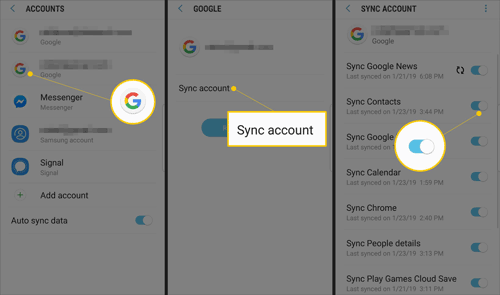
- Sul tuo vecchio telefono Samsung, vai su "Impostazioni" e quindi scegli "Account e backup".
- Scegli "Account" e quindi seleziona il tuo account Google.
- Assicurati che le opzioni "Sincronizza contatti" e "Sincronizza foto" siano abilitate.
- Attendi il completamento del processo di sincronizzazione.
- Sul tuo nuovo Samsung S23, accedi al tuo account Google e attendi che i contatti e le foto vengano sincronizzati.
Metodo 3: trasferire contatti/foto utilizzando il trasferimento mobile
Con SyncRestore Mobile Transfer, puoi trasferire un'ampia gamma di tipi di dati, inclusi contatti, messaggi, registri delle chiamate, foto, video, musica e altro. Puoi anche trasferire i dati da un telefono all'altro con pochi clic, rendendola una soluzione rapida e semplice per le persone che devono passare a un nuovo telefono o desiderano eseguire il backup dei propri dati.
Una delle caratteristiche principali di SyncRestore Mobile Transfer è la sua capacità di trasferire dati tra diverse piattaforme, incluso iOS ad Android e viceversa. Ciò significa che puoi trasferire facilmente i dati dal tuo iPhone al tuo nuovo dispositivo Android, o viceversa, senza perdere nessuno dei tuoi dati importanti.
SyncRestore Mobile Transfer supporta anche un'ampia gamma di dispositivi, inclusi i modelli più diffusi di Samsung, Apple, LG, Huawei e altri. Ciò garantisce la possibilità di utilizzare il software indipendentemente dal tipo di dispositivo in uso.
Oltre alle funzionalità di trasferimento da telefono a telefono, SyncRestore Mobile Transfer consente anche di eseguire il backup e il ripristino dei dati. Ciò significa che puoi creare un backup dei tuoi dati sul tuo computer e ripristinarlo in seguito, se necessario.
Nel complesso, SyncRestore Mobile Transfer è un software di trasferimento da telefono a telefono completo che fornisce una soluzione rapida e semplice per il trasferimento di dati tra dispositivi iOS e Android. È una soluzione ideale per le persone che desiderano passare a un nuovo telefono, eseguire il backup dei propri dati o trasferire dati tra piattaforme diverse.
Ecco i passaggi per utilizzare SyncRestore Mobile Transfer per trasferire i dati da un telefono all'altro:
- Scarica e installa SyncRestore Mobile Transfer sul tuo computer.
- Avvia il programma e seleziona "Trasferimento telefonico" dall'interfaccia principale.
- Collega entrambi i telefoni al computer tramite cavi USB. Una volta riconosciuti, i telefoni verranno visualizzati nell'interfaccia principale.
- Seleziona i tipi di dati che desideri trasferire, come contatti, messaggi, foto, video e musica.
- Scegli il telefono di origine (il telefono con i dati che desideri trasferire) e il telefono di destinazione (il telefono in cui desideri trasferire i dati).
- Fai clic su "Avvia trasferimento" per iniziare il processo di trasferimento.
- Attendere il completamento del processo di trasferimento. Il tempo necessario per trasferire i dati dipenderà dalla quantità di dati che stai trasferendo.
- Una volta completato il trasferimento, scollega entrambi i telefoni dal computer e controlla il telefono di destinazione per verificare che i dati siano stati trasferiti correttamente.



Metodo 4: trasferire contatti/foto tramite Bluetooth
Puoi anche trasferire contatti e foto tra dispositivi Samsung tramite Bluetooth. Ecco i passaggi:
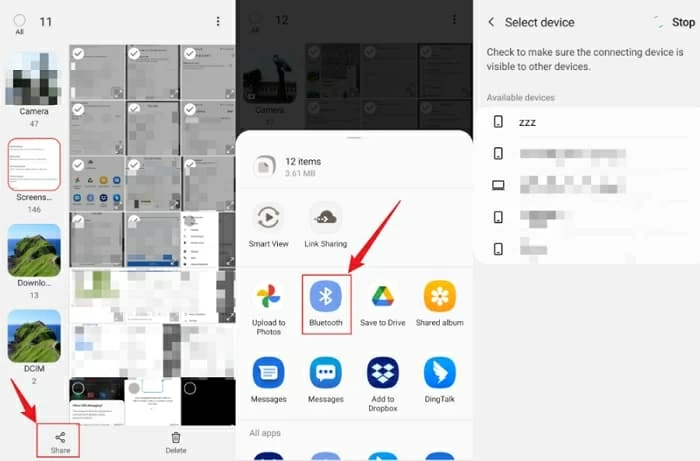
- Attiva il Bluetooth su entrambi i dispositivi Samsung.
- Sul vecchio telefono Samsung, vai su "Contatti" o "Galleria" e seleziona i contatti o le foto che desideri trasferire.
- Tocca "Condividi" e quindi scegli "Bluetooth".
- Sul nuovo Samsung S23, seleziona il vecchio telefono Samsung dall'elenco dei dispositivi Bluetooth disponibili.
- Accetta il trasferimento del file su entrambi i telefoni e attendi il completamento del trasferimento.
Metodo 5: Scheda MicroSD
Se entrambi i telefoni dispongono di uno slot per schede microSD, è possibile utilizzare una scheda microSD per trasferire i dati. Ecco i passaggi:
- Inserisci la scheda microSD nel vecchio telefono e trasferisci i dati desiderati sulla scheda.
- Rimuovi la scheda dal vecchio telefono e inseriscila nel nuovo telefono.
- Sul nuovo telefono, vai su "Impostazioni" e seleziona "Archiviazione".
- Seleziona "Scheda SD", quindi seleziona i dati che desideri trasferire, come contatti e foto.
- Tocca "Copia" e attendi il completamento del processo.
Conclusione
Il trasferimento di contatti e foto da Samsung a Samsung S23 è semplice e può essere eseguito in diversi modi. Puoi utilizzare MobieSync, Samsung Smart Switch, il tuo account Google, il Bluetooth o una scheda microSD. Scegli il metodo più conveniente per te e segui attentamente i passaggi per garantire un trasferimento riuscito dei tuoi preziosi dati.
Come eseguire facilmente il backup dei dati del telefono Samsung
Il backup dei dati del telefono Samsung è un passaggio essenziale per garantire che i file e le informazioni importanti siano al sicuro in caso di smarrimento, furto o danneggiamento del telefono. Ecco alcuni semplici passaggi per aiutarti a eseguire il backup dei dati del tuo telefono Samsung:
Metodo 1: Samsung Cloud
Samsung Cloud è un servizio di archiviazione cloud gratuito preinstallato sulla maggior parte dei telefoni Samsung. Ecco come usarlo per eseguire il backup dei dati:
- Vai su "Impostazioni" sul tuo telefono Samsung e seleziona "Cloud e account".
- Seleziona "Samsung Cloud" e poi "Backup dei miei dati".
- Scegli i dati di cui desideri eseguire il backup, come contatti, foto e messaggi.
- Tocca "Esegui backup adesso" e attendi il completamento del processo.
Metodo 2: Google Drive
Google Drive è un popolare servizio di cloud storage che offre 15 GB di spazio di archiviazione gratuito. Ecco come usarlo per eseguire il backup dei dati del tuo telefono Samsung:
- Scarica l'app Google Drive dal Google Play Store.
- Apri l'app e accedi al tuo account Google.
- Tocca il pulsante "+" e seleziona "Carica".
- Scegli i dati di cui desideri eseguire il backup, come contatti, foto e video.
- Tocca "Carica" e attendi il completamento del processo.
Metodo 3: Samsung Smart Switch
Samsung Smart Switch non solo ti aiuta a trasferire dati tra telefoni Samsung, ma ti consente anche di eseguire il backup dei tuoi dati. Ecco come usarlo:
- Scarica e installa Samsung Smart Switch sul tuo computer.
- Collega il tuo telefono Samsung al computer tramite un cavo USB.
- Apri Samsung Smart Switch e seleziona "Backup".
- Scegli i dati di cui desideri eseguire il backup, come contatti, foto e messaggi.
- Fai clic su "Backup" e attendi il completamento del processo.
Conclusione
Il backup dei dati del telefono Samsung è essenziale per evitare di perdere file e informazioni importanti. Puoi utilizzare Samsung Cloud, Google Drive, Samsung Smart Switch o software di backup di terze parti per eseguire facilmente il backup dei dati. Scegli il metodo che si adatta alle tue esigenze e preferenze e segui attentamente i passaggi per garantire un backup di successo.
Oltre al trasferimento da telefono a telefono, SyncRestore Mobile Transfer consente anche di eseguire il backup e il ripristino dei dati. Ecco i passaggi per utilizzare il software per eseguire il backup dei dati del telefono:

- Avvia SyncRestore Mobile Transfer e seleziona "Backup del tuo telefono".
- Collega il telefono al computer tramite un cavo USB.
- Seleziona i tipi di dati di cui desideri eseguire il backup, ad esempio contatti, messaggi, foto, video e musica.
- Scegli la posizione di backup sul tuo computer e fai clic su "Avvia backup".
- Attendere il completamento del processo di backup.
- Una volta completato il backup, disconnettere il telefono dal computer e controllare la cartella di backup sul computer per verificare che il backup sia andato a buon fine.
Per ripristinare i dati da un backup, procedi nel seguente modo:
- Avvia SyncRestore Mobile Transfer e seleziona "Ripristina da backup".
- Collega il telefono al computer tramite un cavo USB.
- Selezionare il file di backup da cui si desidera eseguire il ripristino e fare clic su "Avvia ripristino".
- Scegli i tipi di dati che desideri ripristinare e fai nuovamente clic su "Avvia ripristino".
- Attendere il completamento del processo di ripristino.
- Una volta completato il ripristino, scollega il telefono dal computer e controlla il telefono per verificare che i dati siano stati ripristinati correttamente.